
Mac sentiasa digemari oleh para profesional berkat kemudahan penggunaannya. Walau bagaimanapun, terdapat keadaan di mana anda mungkin mengalami sakit kepala kerana cara ia ditala. Satu isu yang dihadapi ramai, termasuk saya, ialah pembukaan fail tertentu pada apl lalai dan bukannya apl yang dikehendaki.
Ini kerana, secara lalai, macOS memperuntukkan aplikasi khusus untuk membuka setiap jenis fail. Walau bagaimanapun, kerana apl tertentu menawarkan fungsi yang lebih baik, anda mungkin ingin mengetahui cara menukar apl lalai untuk jenis fail pada Mac. Baca bersama untuk mengetahui cara anda boleh melakukannya.
- Cara membuka fail dengan apl tertentu pada Mac
- Tukar apl yang digunakan untuk membuka fail pada Mac secara kekal
Cara membuka fail dengan apl tertentu pada Mac
- Lancarkan Finder pada Mac anda. Cari fail yang anda ingin tukar apl lalai.
- Klik kanan pada fail → pilih Buka Dengan.
- Dari sini, anda boleh memilih mana-mana apl yang dicadangkan di bawah apl lalai.
Ini sepatutnya menyelesaikan kerja dalam kebanyakan kes.
- Walau bagaimanapun, jika anda tidak melihat apl yang anda inginkan dalam senarai, klik Lain-lain dan ikut langkah di bawah.
- Dalam kotak dialog baharu, navigasi ke Dayakan → pilih Semua Aplikasi daripada menu lungsur.
Sekarang, dalam anak tetingkap kiri, anda akan melihat semua aplikasi pada Mac anda.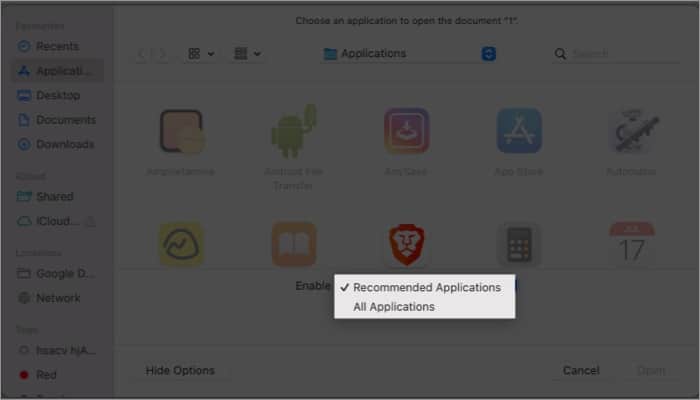
- Klik apl pilihan anda → tekan Selesai.
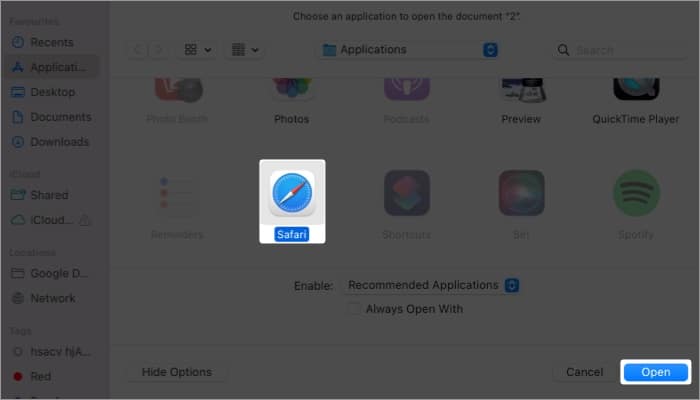
Tukar apl yang digunakan untuk membuka fail pada Mac secara kekal
Jika anda seorang yang sentiasa memilih sesuatu selain daripada apl lalai untuk membuka jenis fail tertentu, maka anda menggunakan salah satu daripada dua kaedah di bawah untuk menjadikan hidup anda lebih mudah.
Tukar apl lalai menggunakan “Buka Dengan”
- Klik kanan pada fail untuk menukar apl lalai.
- Pilih Buka Dengan → pilih Lain-lain.

- Dalam kotak dialog baharu, navigasi ke Dayakan → pilih Semua Aplikasi daripada menu lungsur.
Sekarang, dalam anak tetingkap kiri, anda akan melihat semua aplikasi pada Mac anda. - Sekarang, klik pada aplikasi yang ingin anda tetapkan sebagai lalai.
- Semak pilihan Sentiasa Buka Dengan di bawah Semua Aplikasi.
- Akhir sekali, tekan Buka.
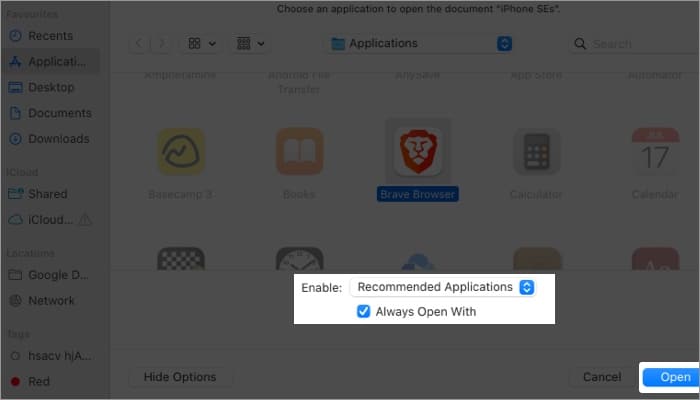
Kini, setiap kali anda membuka jenis fail tertentu itu, anda akan diarahkan ke aplikasi yang telah anda pilih di sini.
Tukar apl lalai menggunakan “Dapatkan maklumat”
- Klik kanan pada fail → pilih Dapatkan maklumat.
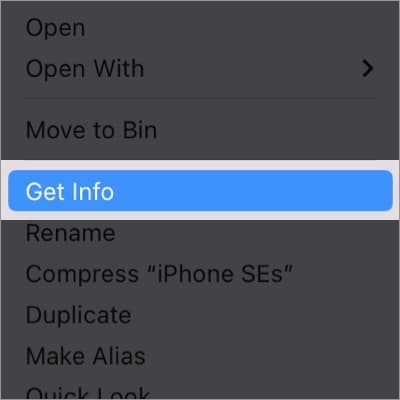
- Kembangkan pilihan Buka Dengan jika belum.
- Klik menu lungsur di bawah Buka Dengan.
- Pilih aplikasi pilihan anda.
Ini sepatutnya menyelesaikan kerja dalam kebanyakan kes.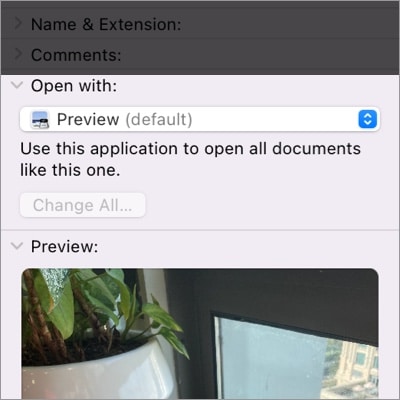
- Walau bagaimanapun, jika anda tidak dapat mencari apl pilihan anda dalam menu lungsur, tekan Lain.
- Sekarang, daripada menu lungsur di sebelah Dayakan pilihan, pilih Semua aplikasi.
- Pilih aplikasi pilihan anda dari anak tetingkap kiri → tekan Tambah.
Dengan berbuat demikian, setiap kali anda membuka jenis fail tertentu itu, ia akan dibuka dalam aplikasi yang telah anda pilih.
Jika anda ingin membuka semua fail dengan format yang sama pada apl tertentu itu, pilih Tukar Semua sebelum menutup tetingkap.
Buka mana-mana fail dengan aplikasi pilihan anda!
Dengan kaedah yang dinyatakan di atas, saya telah memastikan untuk membantu anda membuka sebarang fail dengan aplikasi pilihan anda. Tetapi ingat bahawa anda hanya boleh membuka fail yang disokong oleh apl ini. Maksud saya, anda tidak boleh menggunakan aplikasi Kalkulator untuk membuka imej 😛
Berjenaka, jangan lupa untuk meninggalkan pertanyaan atau cadangan anda jika ada. Saya dengan senang hati akan membantu anda 🙂
Bacaan yang lebih menarik:
- Petua dan helah pencari mesti diketahui oleh setiap pengguna Mac
- Cara menggunakan Nota Pantas pada Mac
- Cara menukar penyemak imbas lalai anda pada Mac
